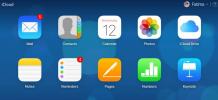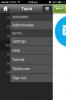PocketCloud für iOS: Mac & PC-Fernzugriffs-App mit VNC-Unterstützung
Es gibt mehr als nur ein paar iPhone- oder iPad-Apps, mit denen Sie remote auf Ihren PC oder Mac zugreifen und diesen steuern können. Die meisten dieser Apps sind jedoch nichts anderes als eine Neuheit, und es ist normalerweise ziemlich schwierig, mit Ihrem iOS-Gerät wirklich etwas Nützliches auf Ihrem Computer zu tun. Die Gründe dafür können vielfältig sein, z. B. die mangelnde Fähigkeit, Anwendungen auf Ihrem Computer auszuführen, und unbequeme Steuerelemente. PocketCloud ist eine iOS-App, die all diesen Problemen auf effiziente Weise begegnet. Mit der App können Sie wirklich auf alle Bereiche Ihres Desktops zugreifen. Sie können damit über den Webbrowser Ihres Computers im Internet surfen oder sogar Anwendungen oder Spiele ausführen. Stellen Sie sich vor, Sie verwenden Photoshop auf Ihrem iPad! Darüber hinaus unterstützt die App VNC / RDP. Dies bedeutet, dass Sie ohne Begleitclient eine direkte Verbindung zu Computern herstellen können, indem Sie deren IP-Adressen angeben.

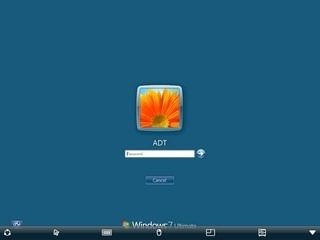
Wenn Sie mit VNC nicht vertraut sind, können Sie alles über den offiziellen PocketCloud-Begleitclient für Windows und Mac einrichten (Download-Link am Ende des Beitrags). Der PocketCloud-Desktop führt seine Benutzer automatisch durch alle Konfigurationsschritte. Sie müssen nicht viel tun. Führen Sie einfach die heruntergeladene EXE-Datei aus und folgen Sie den Anweisungen auf dem Bildschirm. Die einzige Eingabe, die von Ihnen benötigt wird, ist ein Windows-Kennwort und ein Benutzername sowie Ihre Anmeldeinformationen für das Google-Konto. Wenn Sie kein Google-Konto haben, müssen Sie sich bei der Verwendung von PocketCloud auf RDP verlassen. Lassen Sie in beiden Fällen den PocketCloud-Desktop-Client laufen, sobald alles auf Ihrem Computer konfiguriert wurde, und starten Sie die Begleit-App auf Ihrem iPhone oder iPad. PocketCloud erkennt automatisch die aktiven Computer, die dasselbe Netzwerk verwenden, und listet sie unter auf
Entdeckte Verbindungen Tab. Um zu beginnen, tippen Sie einfach auf den Namen des Computers und drücken Sie die Taste Verbinden Taste. Die App bringt Sie automatisch zum Begrüßungsbildschirm Ihres Computers. Sie müssen Ihr Login / Passwort eingeben, um mit Ihrer RAS-Sitzung beginnen zu können.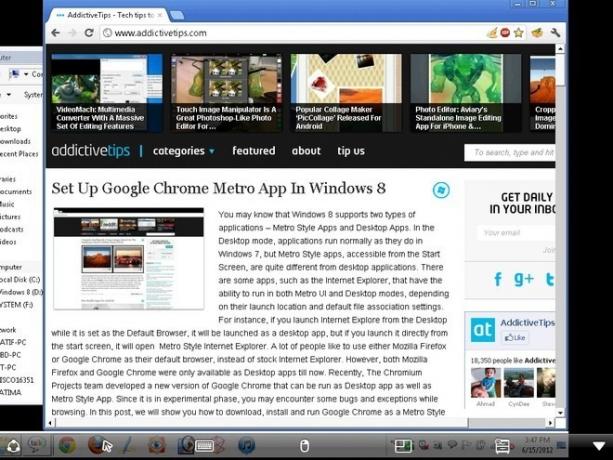 PocketCloud bietet einige großartige und gründliche Steuerungsoptionen. Obwohl Sie den Mauszeiger nicht sichtbar machen müssen, um auf etwas zu klicken, ist es sicherlich hilfreich, wenn die Zielschaltflächen zu klein sind. Der Mauszeiger wird über die Pfeiltaste in der unteren Leiste aktiviert. Der Zeiger dient zum Spiegeln eines Touchpads und kann zum Vergrößern / Verkleinern, Klicken oder Doppelklicken auf eine beliebige Stelle auf dem Bildschirm verwendet werden. Benutzer von PocketCloud können das Tastatur-Popup jederzeit aktivieren, auch wenn sie sich nicht in einem textunterstützten Bereich ihres Computers befinden.
PocketCloud bietet einige großartige und gründliche Steuerungsoptionen. Obwohl Sie den Mauszeiger nicht sichtbar machen müssen, um auf etwas zu klicken, ist es sicherlich hilfreich, wenn die Zielschaltflächen zu klein sind. Der Mauszeiger wird über die Pfeiltaste in der unteren Leiste aktiviert. Der Zeiger dient zum Spiegeln eines Touchpads und kann zum Vergrößern / Verkleinern, Klicken oder Doppelklicken auf eine beliebige Stelle auf dem Bildschirm verwendet werden. Benutzer von PocketCloud können das Tastatur-Popup jederzeit aktivieren, auch wenn sie sich nicht in einem textunterstützten Bereich ihres Computers befinden.
 Die App zeigt ihre wahre Attraktivität, wenn Sie eine Anwendung starten, die auf Ihrem PC oder Mac installiert ist. Wie Sie dem obigen Screenshot entnehmen können, haben wir versucht, Adobe Photoshop auf unserem iPad über PocketCloud auszuführen. Abgesehen von einer geringfügigen Verzögerung hat alles einwandfrei funktioniert. Auf die gleiche Weise können Sie auch jedes Spiel von Ihrem PC auf Ihrem iDevice spielen.
Die App zeigt ihre wahre Attraktivität, wenn Sie eine Anwendung starten, die auf Ihrem PC oder Mac installiert ist. Wie Sie dem obigen Screenshot entnehmen können, haben wir versucht, Adobe Photoshop auf unserem iPad über PocketCloud auszuführen. Abgesehen von einer geringfügigen Verzögerung hat alles einwandfrei funktioniert. Auf die gleiche Weise können Sie auch jedes Spiel von Ihrem PC auf Ihrem iDevice spielen.
PocketCloud kann für den detaillierten Dateizugriff und die Verwaltung verwendet werden. Dazu müssen Sie jedoch auf die Pro-Version der App aktualisieren. Der In-App-Kauf kostet 23,99 US-Dollar und bietet die Möglichkeit, Medien von Ihrem PC / Mac auf Ihr iPhone oder iPad zu streamen. PocketCloud Pro bietet auch Optionen für die Unterstützung von VMWare-Ansichten und die Dateiübertragung. Als kostenlose App ist PocketCloud besser als die meisten RAS-Clients, aber mit dem In-App-Kauf wird es zu einem absoluten Juwel einer App. Sie können PocketCloud (optimiert für iPhone und iPad) herunterladen, indem Sie auf den folgenden Link klicken.
Laden Sie PocketCloud herunter
Laden Sie den PocketCloud Companion Client herunter
Suche
Kürzliche Posts
So rufen Sie ein Kontaktbild von Ihrem iPhone ab
Ein wichtiges Foto zu verlieren ist nie einfach. Es versteht sich v...
Ostium fügt ein neues iOS-Benachrichtigungscenter hinzu Starten Sie Animation und Geste
Seit der Veröffentlichung von iOS 5 hat das Notification Center die...
Tipbit kombiniert Mail-, Kalender- und Kontaktverwaltung in einer iPhone App
Apps wie Briefkasten und Boxer Ich habe die Messlatte für E-Mail-Ap...